
INHOUDSOPGAWE:
- Outeur John Day [email protected].
- Public 2024-01-30 07:24.
- Laas verander 2025-01-23 12:53.



Fusion 360 -projekte »
Is jy moeg vir die donker dae? Hierdie dae is verby met hierdie nuwe DIY mini -ringlig! Gebruik dit vir u selfies, vlogs of selfs blogs! Met 'n verstommende batterykapasiteit van 1800 mAh, kan u die lamp ongeveer 4 uur op volle helderheid gebruik! Gebruik die potensiometers om die kleur en helderheid na u smaak te verander en herlaai die ringlig met 'n mikro-USB-kabel. Met die Arduino IDE kan u die kode aanpas om alle kleure te kies wat u wil hê. U kan selfs cool animasies maak! Die beste van hierdie lamp is dat u dit vir ongeveer 10 dollar kan bou sonder die koste van die voorraad natuurlik.
In hierdie instruksies sal ek jou wys hoe om jou eie 3D -gedrukte DIY Mini LED -ringlig te maak!
Laat ons begin!
Stap 1: Voorrade




Gereedskap:
- 3D -drukker
- Soldeerbout en soldeer
- Telefoon, rekenaar, skootrekenaar of enigiets wat kode na die Arduino kan oplaai.
- Pen
- Skêr
- Warm gom geweer
- Knipmes
Dele:
- WS2812b Led strook
- Arduino Nano en kabel
- 2x potensiometer (ek het 10k ohm potensiometers gebruik)
- Skakel oor
- Powerbank of Li-ion/Lipo battery met 'n laai module (byvoorbeeld TP4056) en DC boost converter (byvoorbeeld MT3608)
- 1000uF 10v kondensator
- Weerstand van 470 Ohm
- Elektriese draad (buigsame draad word aanbeveel)
Stap 2: Druk die onderdele af


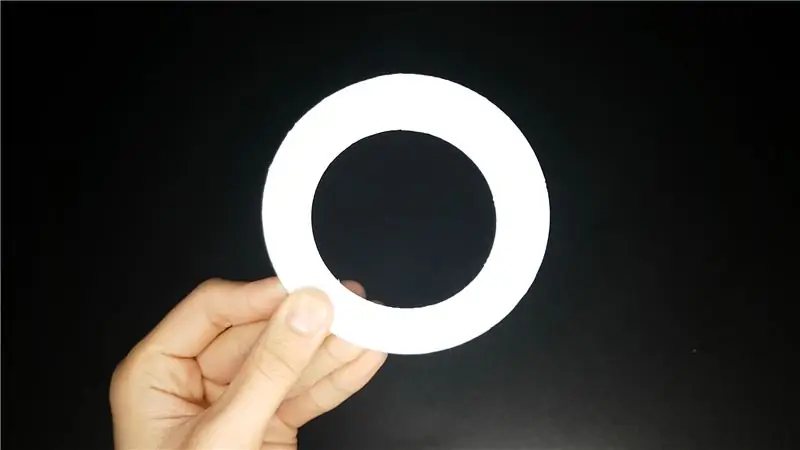
Omdat ek nog nooit iets ontwerp het nie, was dit nogal 'n uitdaging om die ringlig te ontwerp. Ek het begin met 'n kartonprototipe en het verskillende afmetings getoets. Ek moes baie prototipes maak om uiteindelik by die ontwerp te kom wat ek gebruik het. Met dit klaar, hoef ek net alles in 'n drukbare 3D -model te plaas. Ek het Fushion 360 gebruik om die 3D -model te maak.
Wenk: as u ooit iets wil ontwerp of toets, kan dit nuttig wees om dit eers van karton/papier te maak. Dit is aansienlik vinniger en goedkoper as om u voorwerpe 3D direk te druk!
3D -gedrukte onderdele:
- Basis (prent 1)
- LED -houerring (prent 2)
- Verspreider (prent 3)
- Bo (prent 4)
- Balkop (prent 5)
- Balkopspanner (prent 6)
Druk die aangehegte STL -lêers in 3D af. Ek het die Creality Ender 3 gebruik met 1,75 mm wit PLA. Ek het die dele in Cura 4.4 gesny en die volgende instellings gebruik:
- Laaghoogte: 0,2 mm
- Vulling: 20%
- Spuitstuk temperatuur: 200 ° C
- Bedtemperatuur: 60 ° C
Die drukproses het in totaal ongeveer 9 uur geduur.
Stap 3: Die top



Die LED ring
Ons begin met die LED -strook. Ek het 'n LED -strook met 30 LED's per meter gebruik. Vir die ringlig gebruik ons 7 LED's. Gebruik 'n skêr om die LED -strook langs die gegewe snylyne te sny. U kan meer LED's gebruik, maar dit sal die battery vinniger leegmaak.
Omlyn die 3D -gedrukte verspreider op 'n stuk karton en sny die buitelyn uit. U moet 'n kartonring kry. Plak die LED's aan die kartonring, maar maak seker dat die LED's eweredig op die ring versprei is.
Gryp 3 drade van ongeveer 15 cm en soldeer hulle aan die Din, GND en 5V van die eerste LED. Soldeer die Do, GND en 5V van die eerste LED aan die Din, GND en 5V van die volgende LED (Din to Do, GND tot GND en 5V tot 5V). Doen dit vir alle LED's totdat u by die laaste LED kom. Laat die Do, GND en 5V van die laaste LED oop.
Verwyder die LED -ring van die kartonring en trek die bandomslag agterop elke LED af. Plaas die LED -ring in die 3D -gedrukte LED -houerring. Maak seker dat die drade deur die gat van die houerring steek
As u nie u LED -strook in te veel stukke wil sny nie of nie te veel wil soldeer nie, kan u 'n LED -strook van ongeveer 30 cm neem en dit aan die binnekant van die LED -houerring plak.
Neem die plat kant van die kogelkop en steek die 3 drade deur die gat en plak die kogelkop aan die LED -houerring vas.
Die afwerking van die bokant
Gryp die balhoofdraaier vas en plaas dit om die bal. Plaas die 3 drade van die LED -ring deur die 3D -gedrukte bokant van die ringlig en draai die kogelkop vas.
Stap 4: Die stroombaan
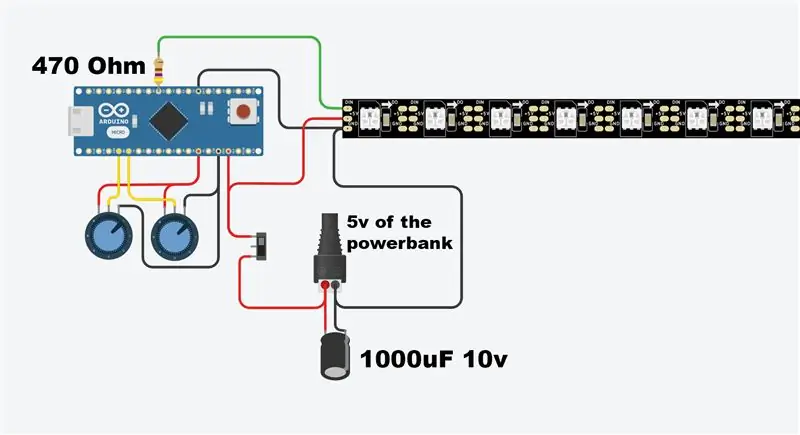



Ons verdeel die kring in 2 stappe:
- Die kragtoevoer
- Bedrading van die Arduino
Die kragtoevoer
Maak die omhulsel van die powerbank oop en haal die battery uit met die gekoppelde stroombaan. Soldeer twee drade aan die GND en 5v -pen van die USB -uitgang. Die USB -uitgang het 4 penne. Die linkerkant is die GND -pen en die regterkant die 5v -pen. Ons sal nie die twee penne in die middel gebruik nie. Plaas die kragbank so dat die Micro-USB perfek in lyn is met die gat van die 3D-gedrukte basis en plak dit aan die basis vas.
Gryp die skakelaar en plaas dit in die gat langs die Micro-USB-ingang. Soldeer die 5v -draad van die powerbank aan die een pen van die skakelaar en soldeer 'n draad aan die ander pen. Soldeer die negatiewe kant van die kapasitor aan die GND -pen van die powerbank. Soldeer dan die draad van die skakelaar aan die positiewe kant van die kapasitor.
Neem die 3 drade van die top wat ons in die vorige stap gemaak het en soldeer die 470Ω -weerstand aan die Din -draad. Soldeer die 5V -draad aan die positiewe kant van die kapasitor. Soldeer dan die GND -draad van die bokant aan die negatiewe kant van die kapasitor. Laastens, soldeer nog 2 drade aan beide kante van die kapasitor.
Stap 5: Bedrading van die Arduino




Soldeer die draad wat aan die negatiewe kant van die kapasitor gekoppel is, aan die GND -pen van die Arduino. Nadat u dit gedoen het, soldeer u die weerstand wat aan die Din -draad gekoppel is aan pen D6 van die Arduino. Soldeer uiteindelik die draad wat aan die positiewe kant van die kapasitor gekoppel is aan die Vin -pen van die Arduino.
Die potensiometers
'N Potensiometer het 3 penne. Die linker pen is die GND, die middelste is die seinpen en die laaste is die 5v -pen. Soldeer die GND -penne van die 2 potensiometers saam en doen dieselfde met die 5v -penne. Soldeer uiteindelik 2 drade aan die seinpenne.
Soldeer die 5v -penne van die potensiometers aan die 5v -pen van die Arduino. Soldeer die GND -penne van die potensiometers aan die GND -pen van die Arduino. Soldeer laastens die seindraad van die eerste potensiometer aan die A0 -pen en soldeer die seindraad van die tweede potensiometer aan die A1 -pen.
Die kring is uiteindelik klaar! Toets dit deur die skakelaar aan te skakel. Die krag -LED van die Arduino moet brand soos op die foto's. As dit nie die geval is nie, maak seker dat die stroombaan aan die volgende vereistes voldoen:
- Die oop verbindings maak nie kontak met mekaar nie.
- Alle drade is korrek gesoldeer.
- Alle komponente werk korrek.
- Die battery is gelaai
As alles reg werk, isoleer die oop verbindings met warm gom of krimp hitte. Daarna is ons gereed vir die volgende stap!
Stap 6: Die kode
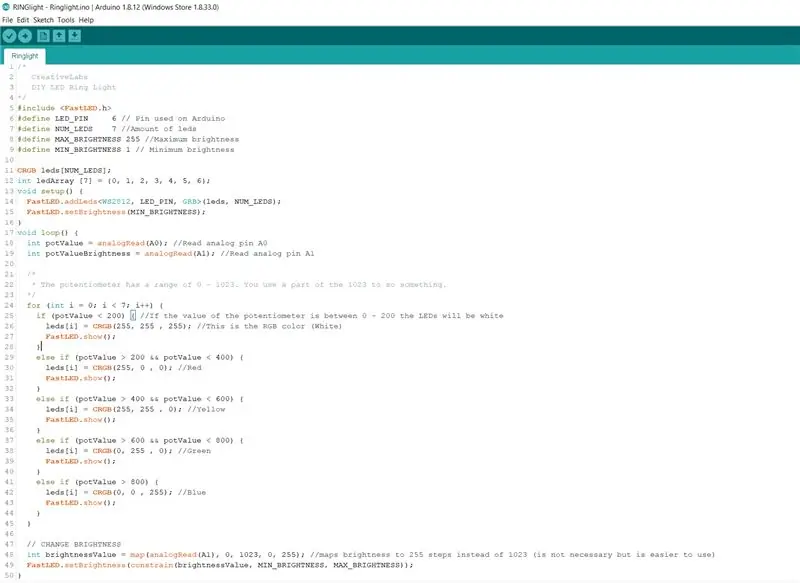
In hierdie stap gaan ons die kode skryf om die LED's te beheer. Ons sal die Arduino IDE hiervoor gebruik.
Stel op
- Koppel die Arduino Nano aan u rekenaar met 'n mini -USB -kabel en maak die Arduino IDE oop.
- Gaan na Tools> Board> en kies Arduino Nano.
- Gaan na Tools> Port> en kies die beskikbare poort.
- Voer die FastLED.h -biblioteek in en u is gereed.
Kode verduideliking
Die lus begin met twee reëls: "int potValue = analogRead (A0);" En "int potValueBrightness = analogRead (A1);". Hierdie lyne lees die analoog penne van die twee potensiometers. Soos u kan sien, gaan die A0 -pen die kleur beheer en die A1 -pen die helderheid.
Die volgende ding is 'n voor-lus. Dit verseker dat elke LED aanskakel en die waardes van die potensiometer met verskillende geprogrammeerde kleure vergelyk. 'N Potensiometer het 'n reikwydte van 0-1023. Die waarde van die potensiometer sal verander wanneer u dit draai. "If (potValue <200) {leds = CRGB (255, 255, 255);". Dit beteken dat as die waarde van die potensiometer minder as 200 is, die LED's wit sal wees. "CRGB (R, G, B)" beheer die kleur in RGB.
Die laaste paar reëls beheer die helderheid. Omdat die maksimum helderheid 255 is, omskakel ons die 1023 stappe van die potensiometer in totaal tot 255 stappe. As u die potensiometer draai, verander die helderheid met 'n reeks van 1-255
Stap 7: Toets en voltooi
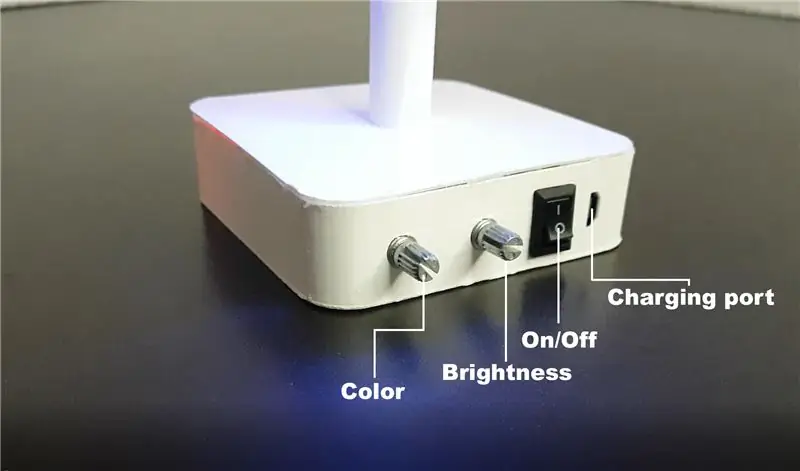



Laai die kode op na die Arduino, trek die kabel uit en skakel die skakelaar aan. Met die kode wat ek verskaf het, kan u uit 5 verskillende kleure kies. As u wil, kan u die funksies van die potensiometers verander en baie goeie dinge skep!
Plak die bokant aan die basis vas en plak die diffuser uiteindelik op die LED -houer. As u nie die bokant aan die basis wil plak nie, omdat u te eniger tyd kode wil oplaai, kan u dubbelzijdige band in die hoeke van die basis gebruik. Dit behoort genoeg te wees om alles bymekaar te hou.
Baie geluk! jy het tot die einde gekom:)
Geniet u nuwe ringlig en moenie vergeet om u wonderlike idees te plaas nie!
Aanbeveel:
Gradeer DIY Mini DSO op na 'n regte oscilloskoop met wonderlike funksies: 10 stappe (met foto's)

Gradeer DIY Mini DSO op na 'n regte oscilloskoop met wonderlike funksies: laas het ek gedeel hoe om 'n Mini DSO met MCU te maak. Raadpleeg my vorige instruksies: https: //www.instructables. com/id/Make-Your-Own-Osc … Aangesien baie mense in hierdie projek belangstel, het ek 'n paar
PIXELCADE - Mini Bartop Arcade met geïntegreerde PIXEL LED -skerm: 13 stappe (met foto's)

PIXELCADE - Mini Bartop Arcade Met Geïntegreerde PIXEL LED Display: **** Verbeterde weergawe met geïntegreerde LED Marquee Here **** 'n Bartop arcade gebou met die unieke kenmerk van 'n geïntegreerde LED display wat pas by die geselekteerde spel. Die karakterkuns aan die kante van die kabinet is lasersnyde inlegsels en nie plakkers nie … 'n Groot
Hoe om 'n rekenaar met maklike stappe en foto's uitmekaar te haal: 13 stappe (met foto's)

Hoe om 'n rekenaar uitmekaar te haal met eenvoudige stappe en foto's: dit is 'n instruksie oor hoe om 'n rekenaar uitmekaar te haal. Die meeste basiese komponente is modulêr en kan maklik verwyder word. Dit is egter belangrik dat u daaroor georganiseerd is. Dit sal u verhinder om onderdele te verloor, en ook om die montering weer
Musiekkas met mini -monitor (OLED) en LED: 8 stappe (met foto's)

Music Box With Mini Monitor (OLED) en LED: My idee was 'n boks wat musiek sou speel as jy dit oopmaak. Dit het ook 'n skerm met 'n emoji wat wakker word en u verwelkom. Daar is ook 'n LED wat brand as u die Force-sensitiewe weerstand tussen u vingers hou terwyl die
DIY bou mini -USB -plug & play -luidsprekers (met mikrofoonopsie): 3 stappe (met foto's)

DIY bou mini -USB -plug & play -luidsprekers (met mikrofoonopsie): Hallo ouens.! Ek wou vir jou 'n eenvoudigste metode wys wat ek vir die draagbare luidspreker gebruik het. Hierdie metode is regtig baie uniek, want " daar is geen tutoriaal oor hierdie soort sprekersonderwerpe nie ". 'N Paar redes: Het u ooit te kampe gehad met
